Reklame
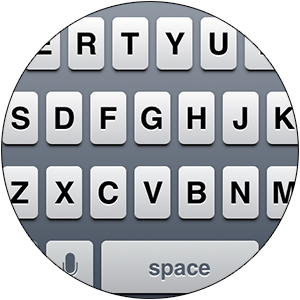 Selvom jeg går ind for og forsøger at bruge indbygget iOS-dikteringsfunktion Stop med at skrive: Bedre at lære at diktere tekst med Dragon Dictate til mobile enheder [iOS]Nuances iPhone-apps, Dragon og Dragon Search har nu været tilgængelig til gratis download i over et år nu. Siden da har virksomheden tilføjet et par andre lignende stemme til tekst-apps til sin linje ... Læs mere for iPhone og iPad er der lejligheder, hvor god gammel touch-maskine skal være tilstrækkelig. Hvis du som mig ikke er en hurtig eller meget effektiv maskinskriver, kan det indbyggede iOS-tastatur være lidt skræmmende for mange brugere.
Selvom jeg går ind for og forsøger at bruge indbygget iOS-dikteringsfunktion Stop med at skrive: Bedre at lære at diktere tekst med Dragon Dictate til mobile enheder [iOS]Nuances iPhone-apps, Dragon og Dragon Search har nu været tilgængelig til gratis download i over et år nu. Siden da har virksomheden tilføjet et par andre lignende stemme til tekst-apps til sin linje ... Læs mere for iPhone og iPad er der lejligheder, hvor god gammel touch-maskine skal være tilstrækkelig. Hvis du som mig ikke er en hurtig eller meget effektiv maskinskriver, kan det indbyggede iOS-tastatur være lidt skræmmende for mange brugere.
I en tidligere artikel, Jeg delte tip til at skrive hurtigere på iPad 7 gode tip til hurtigere at skrive på iPad Læs mere , men siden da er der blevet frigivet flere speciale-apps, der kan hjælpe dig med at øge den samlede skrivehastighed på din iOS-enhed. Hvis du finder dig selv famlende med det indbyggede tastatur, skal du downloade et par af disse gratis apps og øve dig på at skrive risikofri. Glem heller ikke den indbyggede tastaturgenvejsfunktion
, en del af de to sidste versioner af iOS, som Jeg forklarede i denne artikel 10 iOS 5 tip til brugere af iPhone, iPad og iPod TouchSå mange nye funktioner tilføjes til iOS-opdateringer, at vi ofte ikke drager fordel af dem alle. De seneste iOS 5.0 og 5.1-opdateringer til brugere af iPhone, iPad eller iPod touch gør ... Læs mere .Din skrivehastighed
Hvis du ønsker at blive seriøs med at forbedre skriveevnen på din iOS-enhed, vil du sandsynligvis starte med at finde ud af din aktuelle skrivehastighed. TapTyping gør netop det. Det består af en række hastighedstest, der sporer din skrivehastighed, hvilket giver dig øjeblikkelige resultater.
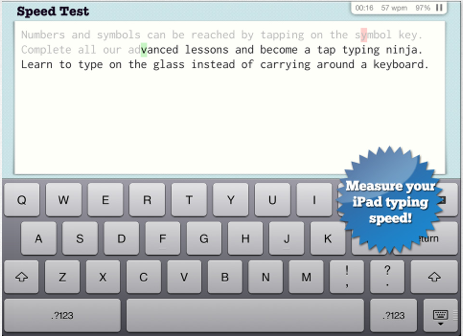
Hvis du er en nybegynderbruger af iPhone eller iPad, kan denne app hjælpe dig med at komme op med hastigheden med placeringen af tasterne på tastaturet. Målet med at forbedre din hastighed er at undgå at se på tastaturet, mens du skriver, men det er lidt vanskeligere for berøringsskærmsenheder på grund af den manglende taktile feedback, du får med en traditionel tastatur. Ikke desto mindre er det en nyttig app, når du har lidt nedetid og vil øve dig på at forbedre din hastighed.
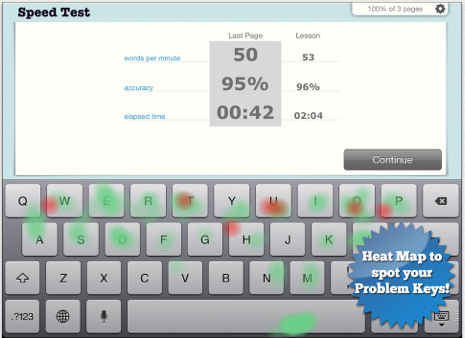
Der er også en betalt version af TapTyping, der består af en række træningskurser, der hjælper dig med at gøre dig bekendt med at bruge det indbyggede tastatur, inklusive de primære taster (a - z), store bogstaver, tegnsætning og nummertaster, avancerede tappemønstre og komplicerede sætninger og symboler.
Stiinput
En af de unikke og sjove tastaturapps, jeg gerne bruger til lejlighedsvis, er Path Input, som jeg anbefaler til mellemliggende og avancerede brugere af iPhone. Med denne app bruger du din pegefinger til at tegne en sti over tastaturet til hver tast eller bogstaver, du vil skrive, ligesom Swype til Android Swype til Android, anmeldt: Problemer med at installere, men er det værd?Jeg er for længe blevet forelsket i glider / svejsetastatur, som min SlideIT-anmeldelse fra for et år siden viser. Men når folk hører "swiping keyboard", er SlideIT normalt ikke det første navn, der kommer til at tænke: Swype ... Læs mere .
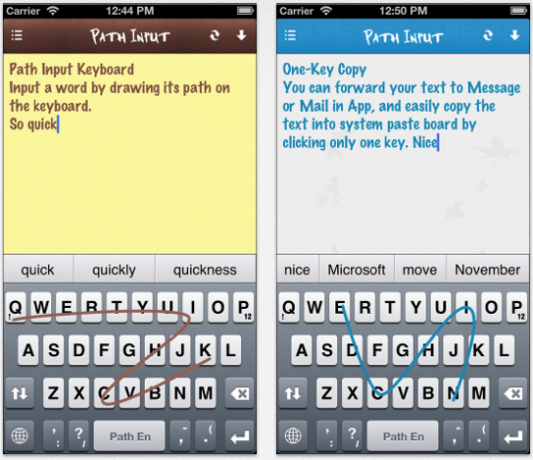
For eksempel, hvis du vil skrive ordet "bog", glider du fingeren til B-tasten, flytter til O-tasten og derefter til K og løfter fingeren op. Appen finder ud af, at du prøver at skrive ordet "bog" og skriv det for dig, på trods af at du har udeladt det andet O.
Appen fungerer godt til enkelt stavelsesord, men det bliver lidt mere kompliceret til længere tre stavelsesord. Når du tegner bogstaver og løfter fingeren, giver Path Input også alternative ord, der vises over tastaturet, som du muligvis prøver at skrive. Herfra kan du trykke på det rigtige ord uden at skulle skubbe tastaturet yderligere.
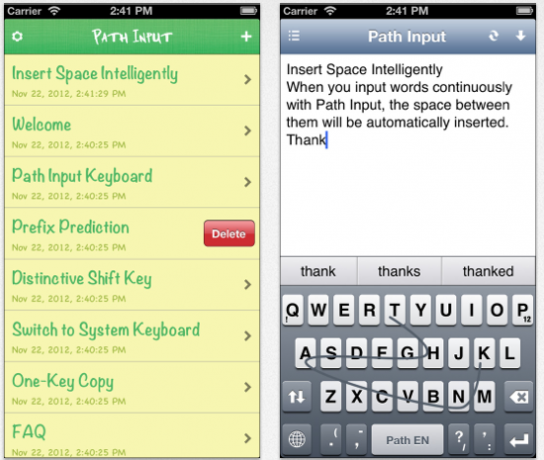
Selv hvis du ikke ender med at bruge stiinput til det meste af din indtastning, er denne app interessant at bruge bare til teknologien. Bemærk, at dette specielle tastatur ikke kan bruges i andre apps, men i stedet skal du udføre din indtastning inden Path Input og derefter kopiere tekst til en anden app. Appen inkluderer også en speciel kopibefunktion med et enkelt tryk, der kopierer al teksten, uden at du først behøver at vælge den. Der er også en funktion til at eksportere tekst direkte til Mail, Meddelelser, Twitter, det indbyggede iOS-udklipsholder eller til en printer.
Du kan downloade en gratis lite version af Path Input [Ikke længere tilgængelig] og prøve det, inden du køber Pro version.
FastKeyboard
Der er snesevis af tekstredigeringsapps til iPhone og iPad, men hvis du skriver meget på din mobile enhed, kan du tjekke FastKeyboard [No Longer Available]. Den traditionelle typemetode bruges stadig i FastKeyboard, men hvad der gør det lidt hurtigere for nogle brugere er dens sidebjælke med tekstredigeringsfunktioner og ekstra synlige taster.
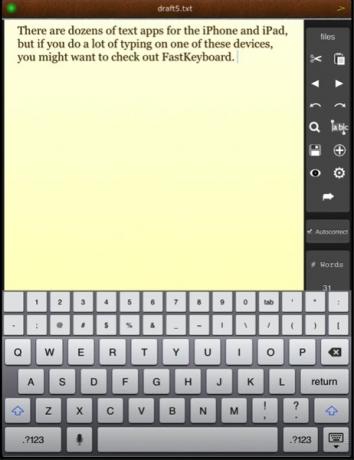
Appen har specielle ikoner til hurtigt at kopiere og indsætte tekst, fortryde og fortryde forrige input og forstørre skrifttype og stil på teksten. Det sætter også nummer- og tegnsætningstasterne over tastaturet for lettere og hurtigere adgang, med flere rækker med andre specielle taster, som du kan rulle ned og trykke på.
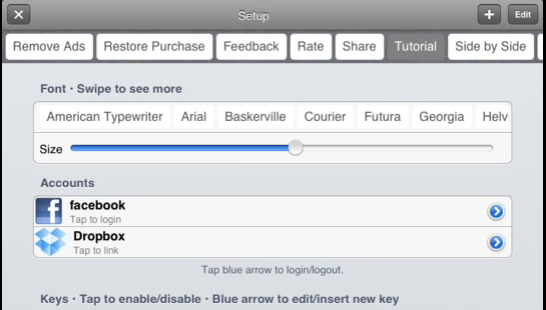
FastKeyboard er gratis, men kan opgraderes til den annoncefri version.
Andre henstillinger
At skrive på en iOS-enhed føles aldrig det samme som at skrive på et traditionelt tastatur, men du kan også prøv at bruge den delte tastaturfunktion på iPad, som gør det muligt for dig at skrive, mens du holder iPad med to hænder.
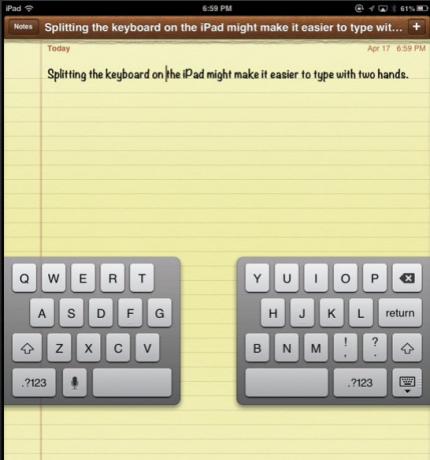
En anden nyttig måde at hurtigt skrive tekst på er at bruge TextExpander til iOS og Mac OS X [Ikke længere Tilgængelig], som skriver dine almindeligt anvendte ord, navn og sætninger baseret på dit tildelte forkortelser.
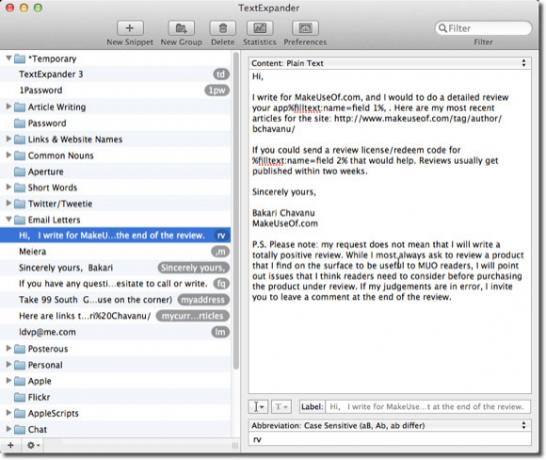
Apple vil sandsynligvis aldrig lave et taktabelt tastatur til itsiOS-enheder, så lad os vide, hvor godt du har det med det indbyggede tastatur. Foretrækker du berøringstypning frem for diktering? Hvilke apps bruger du til at skrive hurtigere og mere effektivt?
Bakari er freelance skribent og fotograf. Han er en langvarig Mac-bruger, jazzmusikfan og familie mand.